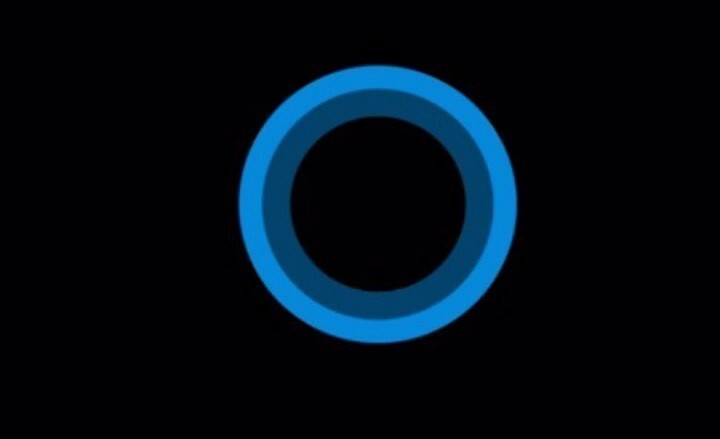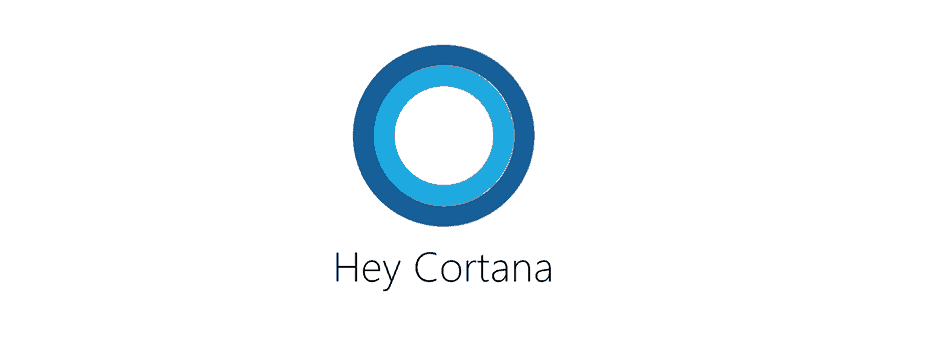- Cortana je virtuálny asistent, ktorý vám pomôže efektívnejšie používať Windows 10 vrátane vašich možností vyhľadávania.
- Je dôležité, aby ste vedeli, že existuje niekoľko alternatívnych spôsobov použitia vyhľadávacieho panela systému Windows 10, aj keď je Cortana zakázaná.
- Jedným z spôsobov, ako to ušetriť, je ušetriť čas pridaním niektorých užitočných filtrov kategórií do vašej vyhľadávacej akcie.
- Neváhajte a vyskúšajte skvelý nástroj na správu viditeľnosti, ktorý umožňuje zmeniť vzhľad vyhľadávacieho panela na paneli úloh.

Tento softvér opraví bežné chyby v počítači, ochráni vás pred stratou súborov, škodlivým softvérom, zlyhaním hardvéru a optimalizuje váš počítač na maximálny výkon. Opravte problémy s počítačom a odstráňte vírusy hneď v 3 jednoduchých krokoch:
- Stiahnite si Restoro PC Repair Tool dodávaný s patentovanými technológiami (patent k dispozícii tu).
- Kliknite Spustite skenovanie nájsť problémy so systémom Windows, ktoré by mohli spôsobovať problémy s počítačom.
- Kliknite Opraviť všetko opraviť problémy ovplyvňujúce bezpečnosť a výkon vášho počítača
- Restoro bol stiahnutý používateľom 0 čitateľov tento mesiac.
Cortana predstavuje virtuálneho asistenta a môžeme pripustiť, že je to jedna z najväčších výhod, vďaka ktorým je Windows 10 taký kompetentný a obľúbený.
Avšak Cortana nie je jediný spôsob, ako môžete efektívne používať vyhľadávací panel. Po aktualizácii 2019 vám teda Windows 10 umožňuje vykonať niektoré nové akcie týkajúce sa vášho loveckého boxu.
Táto možnosť je mimoriadne užitočná počas práce a možnosť prístupu k nej rôznymi spôsobmi predstavuje výhodu, ktorá vám ušetrí čas.
Tento článok vám poskytne kompletného sprievodcu ohľadom niekoľkých možností, ktoré vám pri používaní ľahko pomôžu Windows 10 vyhľadávacia lišta bez Cortany, takže si ju prečítajte so záujmom.
Ako môžem použiť vyhľadávací panel systému Windows 10 bez Cortany?
1. Použite kláves Windows
- Otvor Ponuka Štart stlačením Windows na klávesnici, ale neklikajte na žiadnu inú ikonu alebo názov.
- Začnite na klávesnici písať názov súboru, ktorý hľadáte.
- Windows 10 vám ukáže sériu zápasov.
2. Použite vyhľadávanie podľa kategórií
- Kliknite na vyhľadávací panel.
- V hornej časti vyhľadávacej ponuky si všimnete niekoľko kategórií.
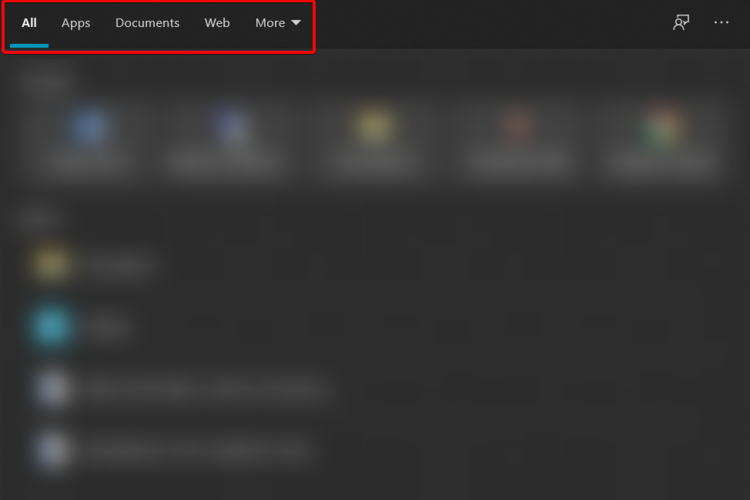
- Zadajte kľúčové slovo a kliknutím na kategóriu vyfiltrujte výsledky.
3. Použite priečinok Prieskumník súborov
- Otvorené Prieskumník súborov.
- Prejdite do priečinka, v ktorom chcete prehľadať svoj súbor.
- V pravom hornom rohu okna zadajte niekoľko znakov zodpovedajúcich vášmu lovenému predmetu a stlačte Zadajte.
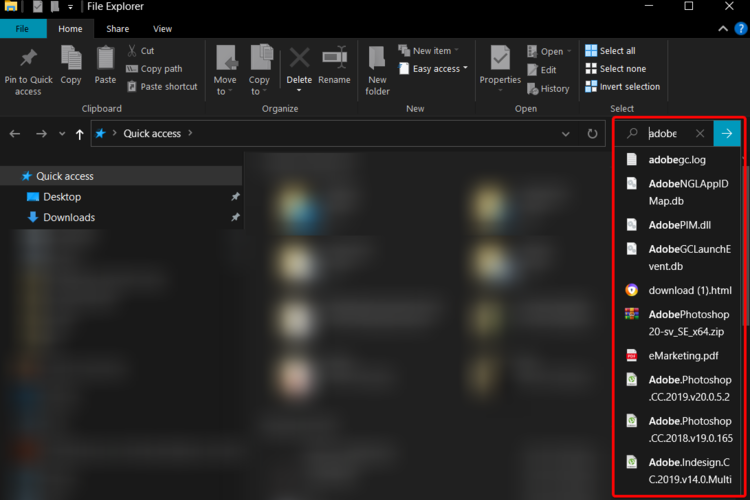
- V zozname odporúčanom nižšie kliknite na svoj správny výsledok.
Ak Prieskumník nefunguje správne - nemôže sa často otvárať, načítať alebo jednoducho zlyhať, vyššie uvedený postup nemôžete dokončiť. Toto sprievodca riešením problémov s programom File Explorer je práve to, čo hľadáte.
4. Spravujte viditeľnosť vyhľadávacieho panela
- Kliknite pravým tlačidlom myši na hlavný panel.
- zatlačte na Vyhľadávanie.
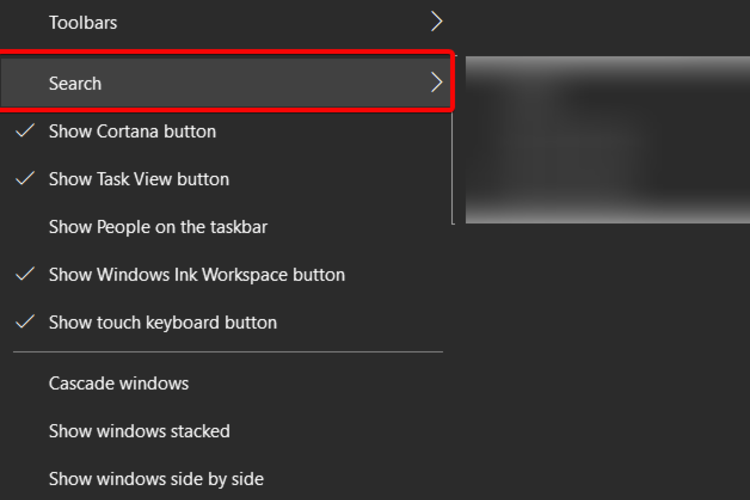
- Kliknutím vyberte požadovanú možnosť.
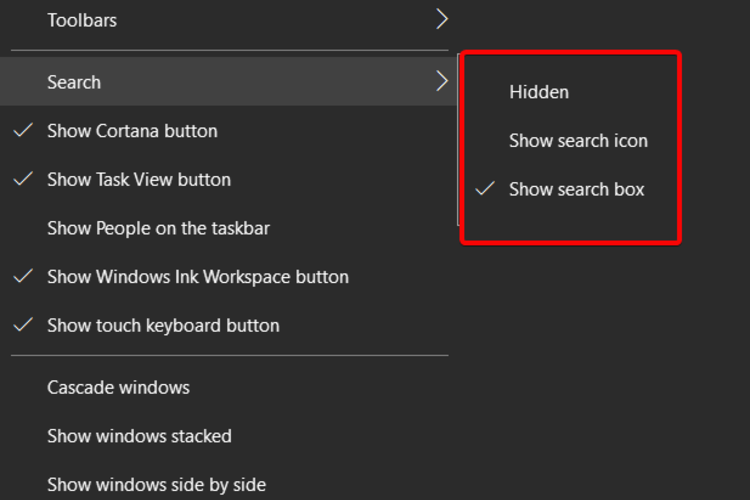
- Vaša konfigurácia sa upraví na ľavom bočnom paneli úloh vedľa ikony Windows.
5. Opravte problémy s vyhľadávacím panelom
- Stlačte Windows + Ikľúče otvoriť nastavenie okno.
- Kliknite na Sekcia Aktualizácia a zabezpečenie.

- Vyberte Riešenie problémov a choď do Ďalšie nástroje na riešenie problémov.

-
V Ďalšie nástroje na riešenie problémov okno, pod Nájdite a opravte ďalšie problémy,vyberte Vyhľadávanie a indexovanie.
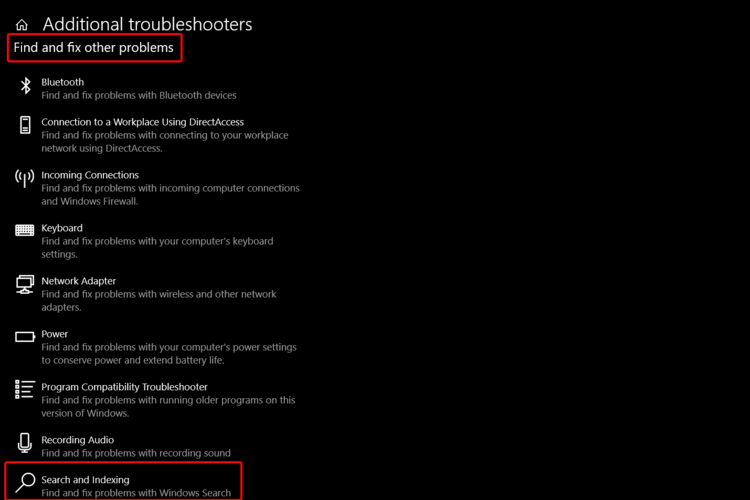
- Kliknite na Spustite nástroj na riešenie problémov a vyberte problém s vyhľadávacím poľom.

6. Obnovte vyhľadávanie v systéme Windows
- Stlačte Windows + I kľúče na otvorenie nastavenie.
- Kliknite na Aktualizácia a zabezpečenie.

- Na ľavej strane kliknite na Aktualizácia systému Windows a potom na Skontroluj aktualizácie tlačidlo.

- Nainštalujte si všetky dostupné aktualizácie.
- Reštartujte počítač ak to aktualizácie vyžadujú.
Ako vidíte, po zmene Cortany a Windows 2019 môžete so správou vyhľadávacieho panela vykonávať niektoré nové akcie.
Toto bol náš sprievodca ohľadom toho, ako používať vyhľadávaciu lištu Windows 10 bez Cortany. Dúfame, že aspoň jedno z uvedených riešení bude vyhovovať vašim potrebám.
Ak sa však považujete za vášnivú Cortanu, pokojne ju použite kedykoľvek budete potrebovať. Ak sa pri jeho spustení vyskytnú nejaké problémy, môžete sa na to kedykoľvek pozrieť sprievodca venovaný riešeniu problému, že Cortana nefunguje.
Neváhajte a dajte nám vedieť, ktoré z vyššie uvedených riešení sa vám osvedčilo. V tomto ohľade môžete pokojne použiť oblasť s komentármi.
 Stále máte problémy?Opravte ich pomocou tohto nástroja:
Stále máte problémy?Opravte ich pomocou tohto nástroja:
- Stiahnite si tento nástroj na opravu PC hodnotené Skvelé na TrustPilot.com (sťahovanie sa začína na tejto stránke).
- Kliknite Spustite skenovanie nájsť problémy so systémom Windows, ktoré by mohli spôsobovať problémy s počítačom.
- Kliknite Opraviť všetko opraviť problémy s patentovanými technológiami (Exkluzívna zľava pre našich čitateľov).
Restoro bol stiahnutý používateľom 0 čitateľov tento mesiac.